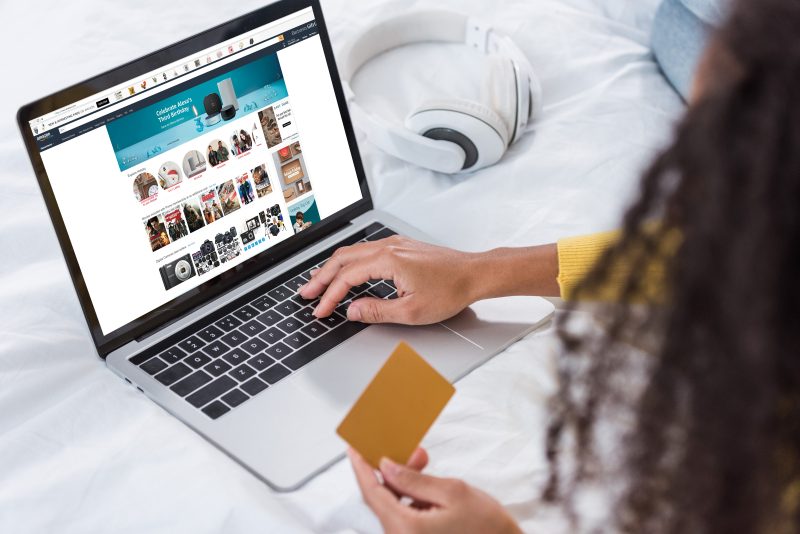
微軟推出了許多新功能和改進,並且配以廣告支持。
儘管廣告為用戶提供了有用的信息,但有時對一些人來說可能會變得令人討厭。
本文將概述如何在Windows 11中禁用廣告。
(1) 在Windows 11開始菜單中禁用廣告
Windows 11的開始菜單可能會顯示廣告或建議下載應用程序。
要禁用,右鍵點擊「開始」按鈕,從下拉菜單中選擇「設置」,然後選擇左側菜單中的「個性化」。最後,在右側點擊「開始」,您可以禁用「偶爾在開始中顯示建議」。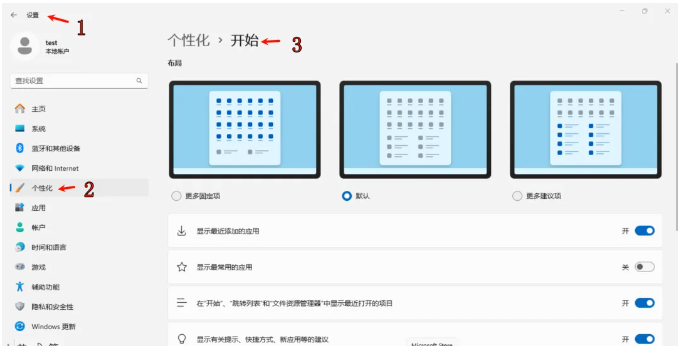
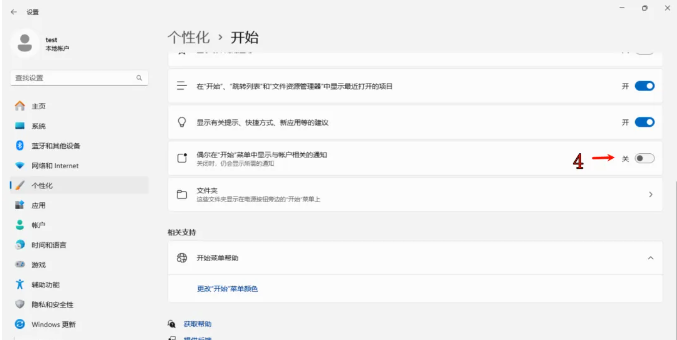
(2) 在Windows搜索中禁用廣告
Windows搜索也可以顯示促銷內容。
要禁用它,打開「設置」>「隱私與安全性」>「搜索權限」,然後關閉「歷史」和「顯示搜索亮點」的開關。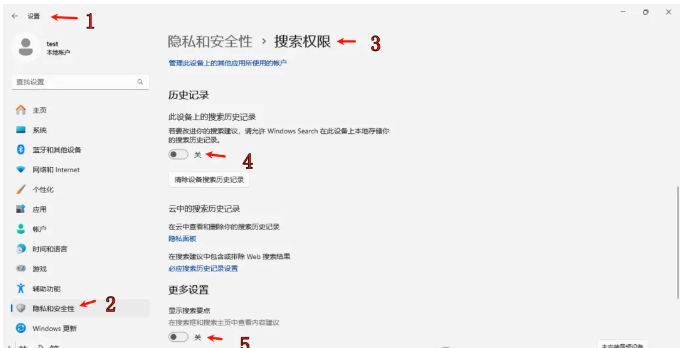
(3) 在小部件中禁用新聞動態
Windows 11中的小部件提供與新聞相關的更新。
如果您不希望看到這些信息,請進入設置,個性化,工作列,並關閉「小部件」。
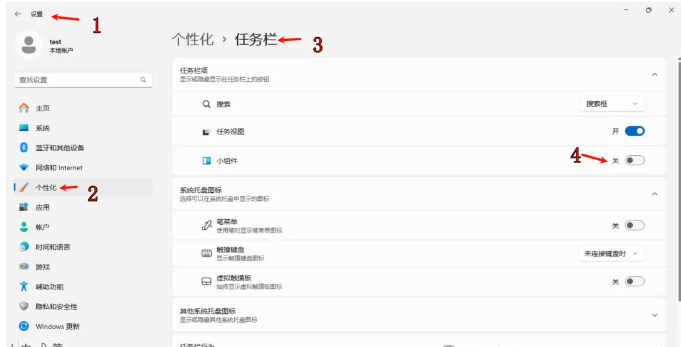
(4) 在檔案總管中禁用廣告
文件總管有時可能會顯示促銷內容。
要禁用它,啟動文件總管,導航到「選項」,導航到「檢視」選項卡並取消選中「顯示同步提供程序通知」。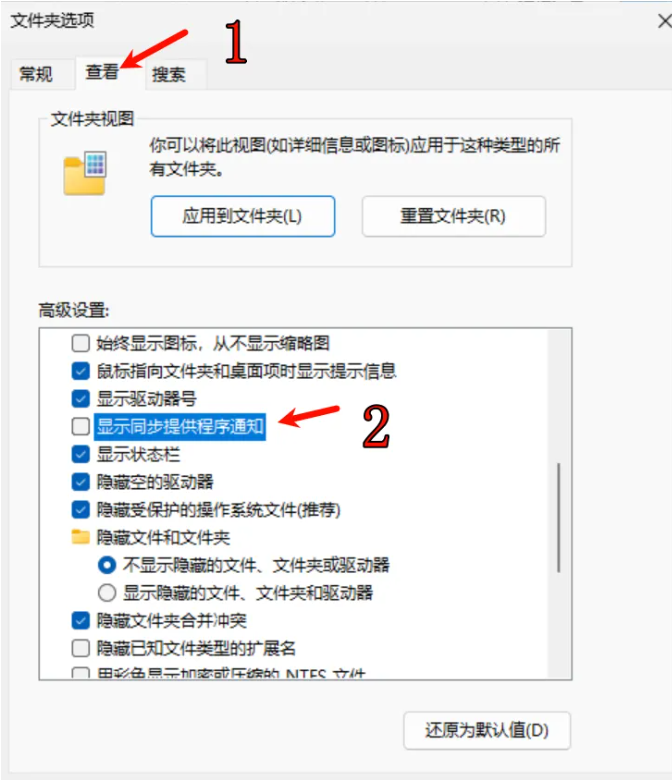
(5) 禁用鎖定畫面廣告
Windows 11的鎖定畫面有時可能會顯示廣告。
要禁用它,進入「設置」,個性化,然後選擇「鎖定畫面」。
在「個性化您的鎖定畫面」下,選擇一張圖片並關閉「在鎖定畫面上獲取Windows和Cortana的有趣資訊、提示等」。
將鎖定畫面狀態設置為「關閉」。
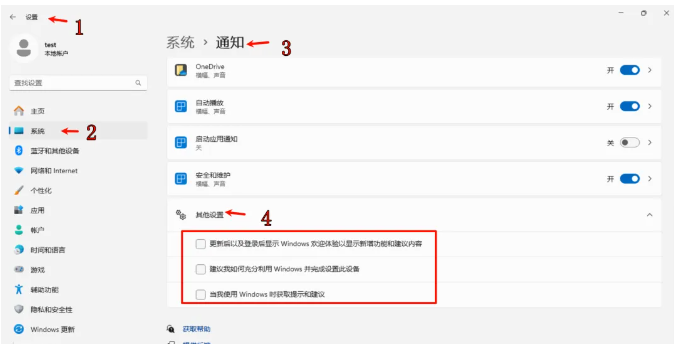
(6) 禁用系統和應用程式廣告彈窗
Windows 11有時會顯示系統和應用程式廣告彈窗。
要禁用它們,導航到「設置」>「系統」>「通知」,並取消選中「其他設定」下的所有三個選項。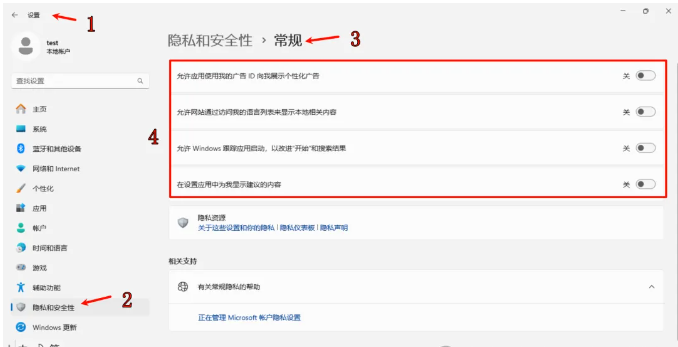
(7) 禁用Windows 11中的定制廣告
Windows 11包括一個基於您的使用習慣發送定向廣告的功能。
要禁用它,導航到「設置」>「隱私與安全性」>「一般」,並停用「一般」下列出的四個建議。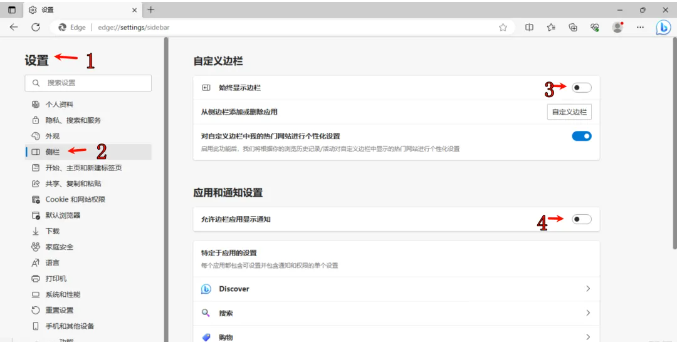
(8) 禁用Microsoft Edge中的內置廣告
Microsoft Edge瀏覽器會顯示廣告。
要在Edge瀏覽器中禁用它,點擊右上角的三點圖標,選擇「設置」,然後從左側菜單中選擇「側邊欄」,關閉「始終顯示側邊欄」和「允許側邊欄應用程式顯示通知」。
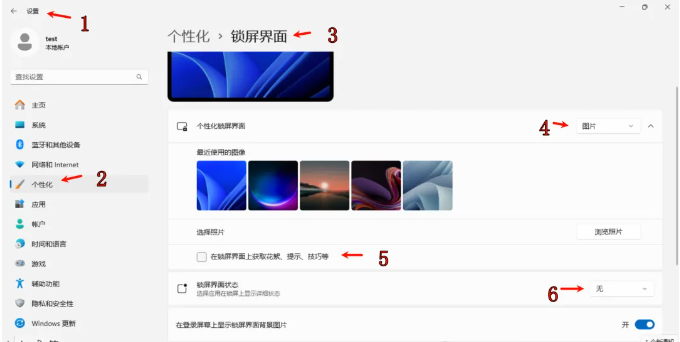
這些是在Windows 11中禁用廣告的步驟。
文章原文來自-湾仔沙电脑城
